Actualización de juegos en Steam

- 3892
- 18
- Elsa Navarro
Para jugar en la red, debe tener la última versión del producto. Juegos en Steam, como regla, hazlo automáticamente. Sin embargo, todavía hay varios problemas. O tal vez usted mismo ha elegido la configuración incorrecta. Descubra cómo actualizar el juego en Steam y qué hacer si el servicio evita esto.

Cómo poner renovación automática
Si el programa comprado no se actualiza a medida que las nuevas versiones salen automáticamente, entonces algo está mal con la configuración. Corrige esto.
- Vapor abierto.
- Encontramos en la "biblioteca" el juguete que tiene problemas para cargar nuevas versiones.
- Haga clic en él con el botón derecho del mouse y seleccione el elemento "Propiedades".
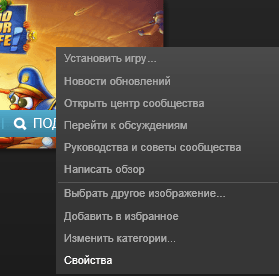
Propiedades del juego en Steam
- Abrimos la sección "Actualizaciones".
- Ponemos "siempre actualizaciones" y "siempre permitimos descargas de fondo".
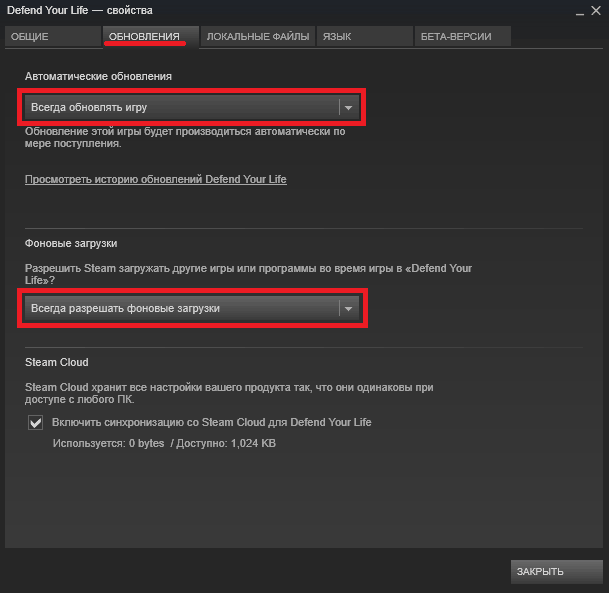
Sección "Actualizaciones" en Steam
Después de eso, el juego cada vez se actualizará independientemente a la nueva versión, tan pronto como lance Steam. Sin embargo, esto no siempre es bueno: la descarga de actualizaciones puede ralentizar tanto la velocidad como la velocidad de Internet. Por lo tanto, a veces es mejor cambiar estos parámetros a otros, para que se actualice solo cuando necesitamos.
Actualización manual
Puedes descargar la nueva versión del juego manualmente, sin eliminar el viejo. ¿Qué se requiere para esto?? Simplemente comience la próxima creación con Internet conectado. Si hay actualizaciones disponibles para ella, lo más probable es que les ofrezca a establecer. Si esto no sucede, vaya en línea. Allí, el juguete definitivamente requerirá cargar una versión nueva y comenzar a actualizar.
Steam mismo ofrece los mismos servicios cuando se lanza. Si sus productos tienen nuevas versiones, él lo notificará y se ofrecerá a actualizar.
Problemas con la renovación automática
¿Por qué no se actualizan los juegos si todos los parámetros están configurados correctamente?? A veces sucede que se exhibe la actualización automática, pero sin embargo, Steam todavía no se actualiza. Este problema se puede resolver, como regla, de una manera.
- Haga clic en el botón "Steam" en la esquina superior izquierda de la ventana del programa.
- Abrimos la sección "Configuración".
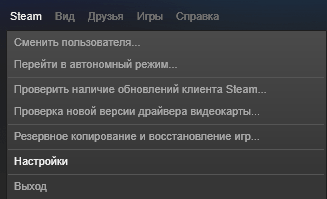
Configuración en Steam
- Elija la pestaña "Carga".
- Ponemos nuestra región.
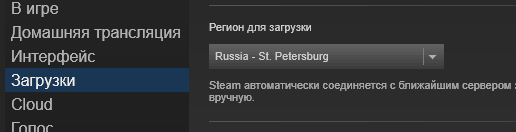
Selección de la región en vapor
En otros casos, si su región ya vale la pena, ayuda a instalar otro o salir y volver a vapor.
En algunos casos, verificar la integridad del caché ayuda.
- Encontramos el juguete correcto en la biblioteca.
- Haga clic en él PKM.
- Abra "Propiedades".
- Encuentre "archivos locales" y verifique el caché allí.
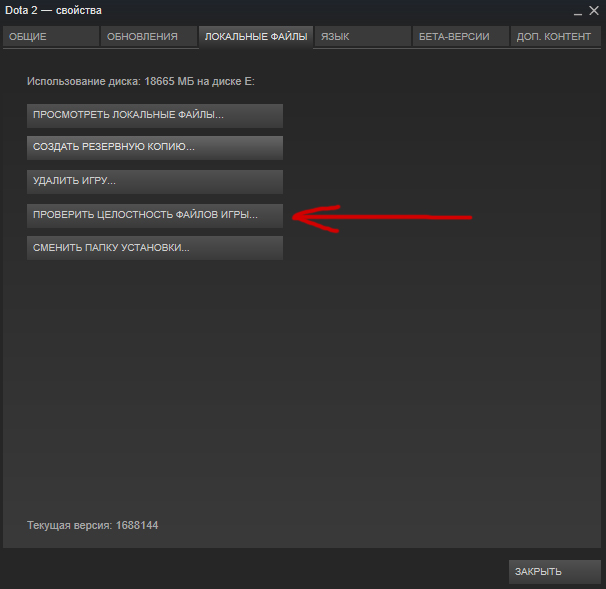
"Verifique la integridad de los archivos del juego" en Steam
Tales errores surgen debido a varias interacciones activas con el servicio, pero pueden ocurrir por su cuenta.
Otro problema grave
Al intentar comenzar la próxima creación de desarrolladores, algunos usuarios encuentran el mensaje: "Verificar la disponibilidad de actualizaciones para los juegos de Steam". Después de eso, no pueden comenzar a jugar en absoluto: a veces durante mucho tiempo, a veces el acceso al juguete está completamente bloqueado.
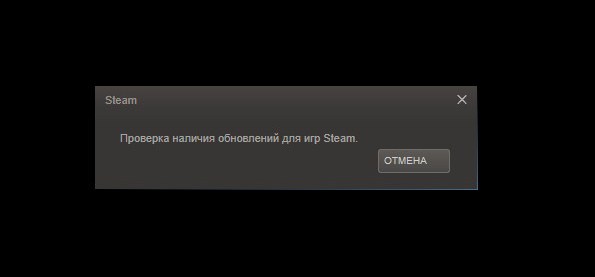
Verificar la disponibilidad de actualizaciones para los juegos de Steam
Qué hacer en tales casos?
- Intenta salir de tu cuenta. Luego vaya, pero durante la entrada, realice el procedimiento de restauración de contraseña. Esta acción elimina este error de software.
- Elimine algunos archivos de la carpeta de Steam, o más bien archivos con extensión .Gota. No deberías preocuparte por ellos. Estos archivos son restaurados automáticamente por el sistema. Como muestra la práctica, este método resuelve problemas con las actualizaciones.
Ahora sabes cómo de diferentes maneras de actualizar el juego en Steam. Y también, cómo resolver posibles errores asociados con la actualización de programas.

